Comment consulter la messagerie vocale visuelle MVV sur votre mobile Oppo sous Android 10 ?
Votre mobile Oppo sous Android 10 est compatible avec l'option Messagerie Vocale Visuelle. Cette dernière vous offre la possibilité de voir avant d'écouter les messages vocaux que vos correspondants vous ont laissé. Vous pouvez ainsi les consulter dans l'ordre de votre choix, contrairement à une consultation classique de la messagerie vocale, qui vous impose l'ordre d'écoute. Voici la marche à suivre pour la mettre en place.
Avant de commencer
La messagerie vocale visuelle est pré-installée sur votre mobile dans l'application Téléphone.
Accéder au message reçuLorsque votre écran de verrouillage est actif, une notification vous informe de la réception d'un message vocal visuel. Cliquez dessus ou faites glisser l'écran vers le haut pour accéder à vos applications. |
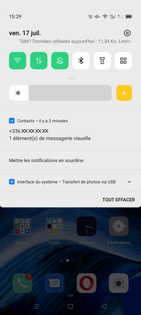 |
Accéder au menu des applicationsFaites glissez l'écran vers le haut. |
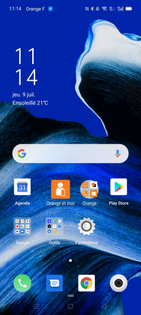 |
Cliquer sur l'icône Messagerie vocale visuelle MVV |
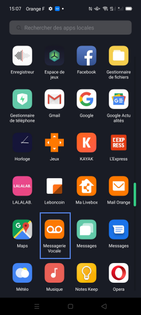 |
Ecouter le message reçuAppuyez sur le bouton de lecture pour écouter le message. |
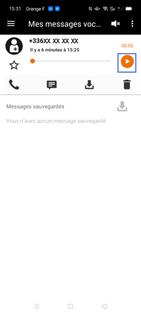 |
Consulter le messagePendant la consultation, vous pouvez :
|
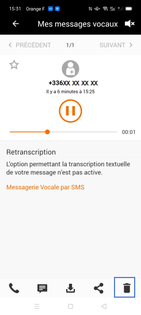 |
Confirmer la suppression du messageSélectionnez Oui. |
 |
Le message vocale est supprimé |
 |
Avez-vous trouvé cet article utile ?
Votre avis est traité de façon anonyme, merci de ne pas communiquer de données personnelles (nom, mot de passe, coordonnées bancaires...)
Besoin de contacter le service client ou d'une aide supplémentaire ? Rendez-vous sur "Aide et contact"
Votre avis est traité de façon anonyme, merci de ne pas communiquer de données personnelles (nom, mot de passe, coordonnées bancaires...)
Besoin de contacter le service client ou d'une aide supplémentaire ? Rendez-vous sur "Aide et contact"